Программный модуль Бюро пропусков позволяет задавать список камер, которые будут доступны в окне Бюро пропусков для назначения фотографий пользователям, а также их настройку.
Выбор доступных камер
- Перейти на вкладку Камеры панели настройки объекта Бюро пропусков.
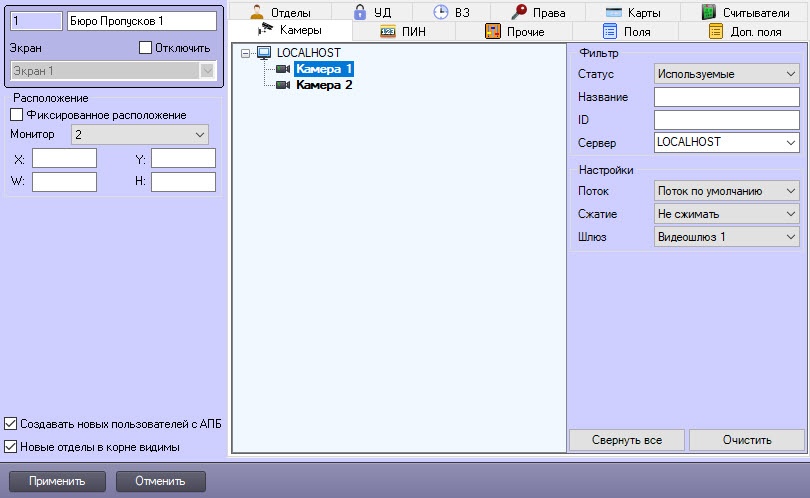
- В группе Фильтр отфильтровать камеры, которые будут использоваться в Бюро пропусков для назначения фотографий пользователю:
- по статусу, выбрав из раскрывающегося списка Статус статус камеры: Используемые, Не используемые или Любой.
- по названию, начав вводить название камеры в поле Название. Поиск начинается с первого символа.
- по ID, введя идентификационный номер камеры в поле ID.
- по серверу, выбрав требуемый из раскрывающегося списка Сервер.
- Для сворачивания структуры камер нажать кнопку Свернуть все, для удаления результатов фильтрации – кнопку Очистить.
- Нажать кнопку Применить.
Задан список камер, которые будут доступны в окне Бюро пропусков для назначения фотографий пользователям.
Настройка камеры
Выбрать камеру для настройки.
- Из раскрывающегося списка Поток выбрать поток видеокамеры.
- Из раскрывающегося списка Сжатие выбрать уровень сжатия видеопотока.
Если видео с камеры требуется получать через Видеошлюз, выбрать требуемый объект Видеошлюз из раскрывающегося списка Шлюз.
- Для сохранения настроек нажать кнопку Применить.
Выбор доступных камер и их настройка завершены.

![]()